win7如何更改图标大小?win7图标大小更改教程
win7如何更改图标大小-win7图标大小更改教程?
通常的系统都有默认图标大小,但对于每个用户来说,默认图标未必合适。但他们也不知道win7怎么改变图标的大小,其实我们可以通过鼠标和键盘的快捷方式,或者直接点击查看设置图标的大小,下面一起来看看。
win7图标大小更改教程
方法一:
1、点击屏幕空白处,选择“查看”就可以选择三种图标大小。
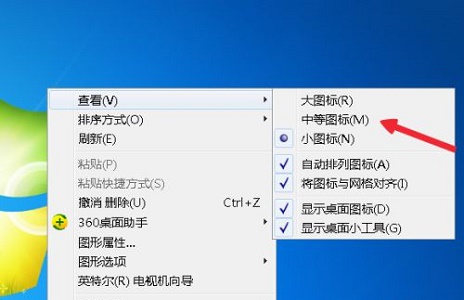
2、比如我们选择“大图标”

3、或者选择“小图标”

方法二:
1、方法一只有3种图标大小可以选择,不一定可以满足所有人的要求。因此我们可以使用鼠标和键盘快捷键来更改图标大小。
2、按住“ctrl”,鼠标滚轮向上,放大图标。
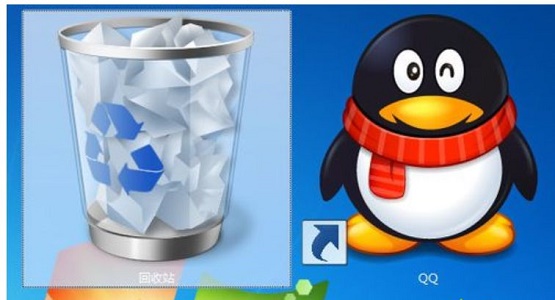
3、按住“ctrl”,鼠标滚轮向下,缩小图标。
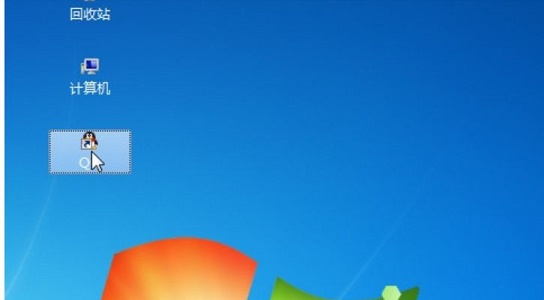
以上就是win7图标大小更改教程了,大家快去更改自己适应的图标大小吧。
